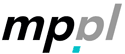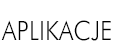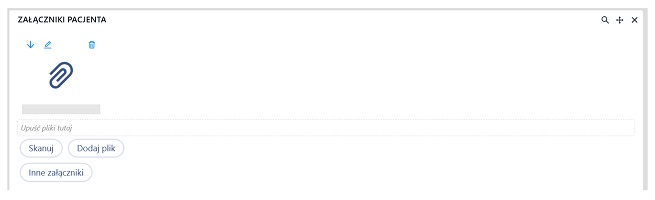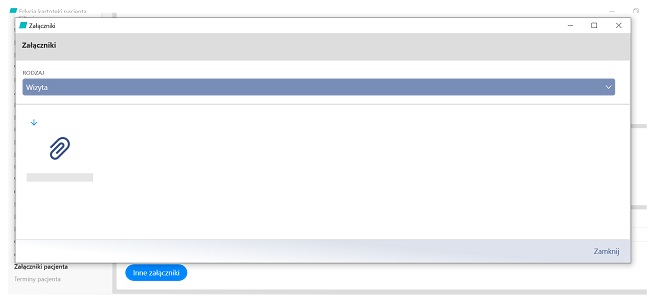Notatki
do góry stronyW elemencie Notatki możesz dodawać i przeglądać informacje tekstowe o pacjencie oraz przypisać im kategorię Ostrzeżenie i/lub Poufne.
- Kliknij przycisk Dodaj notatkę.
- W dodanym rekordzie wprowadź notatkę w wyświetlonym polu tekstowym.
- Z prawej strony pola tekstowego znajdują się dostępne opcje – Widoczna tylko dla mnie/Ostrzegaj.
- Notatka domyślnie oznaczona jest jako ostrzeżenie – ostrzeżenia wyświetlane są w kartotece i w lewym górnym rogu okna wizyty, przy nazwisku pacjenta (możesz odznaczyć tę opcję).
- Jeżeli chcesz nadać notatce status poufności, zaznacz opcję Widoczna tylko dla mnie – poufne treści widoczne są w kartotece pacjenta tylko dla Użytkownika, który je wprowadził.
- Kliknij przycisk Zapisz, aby zatwierdzić notatkę, lub Anuluj, aby z tego zrezygnować.
Załączniki
do góry stronyW elemencie Załączniki pacjenta możesz dodawać pliki z dysku lub skany.
- Kliknij ikonę Dodaj plik, wybierz właściwy dokument i zapisz jako załącznik.
- Kliknij ikonę Skanuj. Jeżeli program znajdzie urządzenie, zeskanuj dokument i dodaj do wizyty.
- Zapisane pliki możesz:
- przeglądać – kliknij ikonę załącznika (załącznik zostanie otwarty w oknie przeglądarki lub za pomocą wybranej aplikacji – możesz skorzystać z dostępnych narzędzi, np. Drukuj)
- pobrać i zapisać w dowolnym miejscu w komputerze – kliknij Pobierz
- edytować nazwę załącznika – kliknij ikonę edycji
- usunąć – kliknij ikonę kosza.
- Jeżeli chcesz przeglądać załączniki dodane w innych miejscach w programie, kliknij przycisk Inne i wybierz z listy rozwijalnej obszar, z którego chcesz wyświetlić załączniki.
Załączników z innych obszarów w programie nie można usuwać ani edytować ich nazwy.